 Heute gibt es mal wieder einen Beitrag ohne Linux. Naja, zumindest ohne Linux Mint. Android ist ja genau genommen auch ein Linux. Aber kommen wir zur Sache. Überall wird schon seit Jahren von Streaming und mittlerweile mehr und mehr von der Cloud gesprochen. Mich hat das Ganze bisher eher kalt gelassen, weil die Lösungen, die ich ausprobierte meistens nicht ohne Komplikationen funktionierten.
Heute gibt es mal wieder einen Beitrag ohne Linux. Naja, zumindest ohne Linux Mint. Android ist ja genau genommen auch ein Linux. Aber kommen wir zur Sache. Überall wird schon seit Jahren von Streaming und mittlerweile mehr und mehr von der Cloud gesprochen. Mich hat das Ganze bisher eher kalt gelassen, weil die Lösungen, die ich ausprobierte meistens nicht ohne Komplikationen funktionierten.
Doch in den letzten Wochen habe ich mich mit einer Streaming-Lösung innerhalb meiner vier Wände sehr gut angefreundet. Und diese möchte ich euch heute vorstellen.
Zur Ausgangslage. Ich gestehe, ich bin leidenschaftlicher Hörspiel-Fan. Am liebsten sind mir “Die drei Fragezeichen”. (Manche meiner Freunde lästern, ob ich nicht zu alt dafür sei, aber lasst euch gesagt sein, für Die drei Fragezeichen ist man nie zu alt!). Wie dem auch sei. Abends höre ich gerne noch eine Folge. Mir jedes Mal die digitalisierte Form (Mp3) meiner Kassetten auf mein Handy zu kopieren ist mir aber zu umständlich. Den PC dafür laufen zu lassen, zu ungemütlich und im Sinne des Strom sparens völlig daneben.
Jedoch besitze ich eine Fritzbox 7320 (der sogenannte 1&1 Homeserver). Diese verfügt über einen USB-Anschluss und diverse Streamingverfahren. Also habe ich meine externe Hörspiel-Festplatte an die Fritzbox geschlossen und streame nun die Hörspiele direkt auf mein Android-Smartphone. Das geht schnell, einfach und ohne jede Zeitverzögerung. Und wie das genau abläuft, will ich euch mittels der nachfolgenden Screenshots zeigen.
Mediastreaming – Schritt für Schritt
Zuerst schließt ihr die Festplatte an eure Fritzbox und schaltet Sie ein. Nun loggt ihr euch im Webinterface (http://fritz.box) eurer Fritzbox ein.
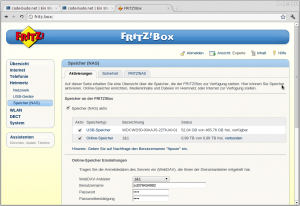
Im Menüpunkt Speicher (NAS), welches ein Unterpunkt von Heimnetz ist, sollte euch nun eure Festplatte als “USB-Speicher” angezeigt werden.
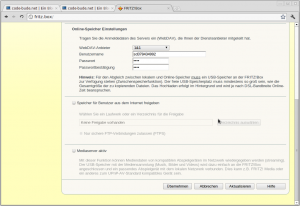
Die Option “Mediaserver”, welche sich weiter unten auf der Seite befindet, braucht ihr nicht aktivieren, da wir das Streaming über das normale Dateisystem realisieren. Eine Lösung über das Mediaserververfahren (Stichworte: UPNP, DLNA) ist zwar auch möglich, brachte bei mir aber keine zufriedenstellenden Ergebnisse, da sich der Fritzbox Mediaserver immer wieder aufhing und teils die ganze Fritzbox zum Absturz brachte.
Das war es auch schon an Konfiguration seitens der Fritzbox. Doch wie kommt die Musik nun auf das Android-Smartphone? Vor allem wie, wenn doch der Mediaserver nicht aktiviert ist?
An dieser Stelle kommt eine kostenlose App namens ES Datei Explorer (ES File Explorer) ins Spiel. Mit dieser ist es nicht nur möglich das komplette Dateisystem des Smartphones/Tablets oder dessen SD-Karte zu durchsuchen, sondern auch das WLAN-Netzwerk, in dem sich das Gerät befindet zu durchsuchen. Wie das geht, entnehmt ihr am besten wieder den nachfolgenden Screenshots.
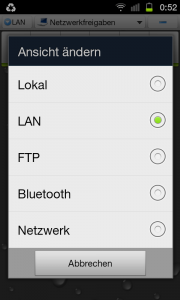
Nachdem ihr die App gestartet habt, drückt ihr auf das Pfadmenü ganz oben in der Mitte. Wählt danach den Punkt “LAN” aus.
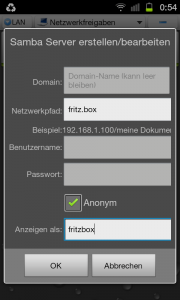
Klickt nun auf die Menütaste eures Gerätes, dann auf Neu und dann auf Server. Danach solltet ihr den Dialog sehen, welcher im obigen Screenshot dargestellt ist. Gebt als Netzwerkpfad nun fritz.box an. Bei “Anzeigen als” könnt ihr eingeben, was ihr wollt.
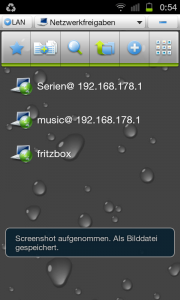
Jetzt sollte euch eure Fritzbox, wie in meinem Screenshot zu sehen, angezeigt werden. Navigiert nun mittels ES Datei Explorer in den Ordner in dem sich die gewünschten Musikdateien befinden.
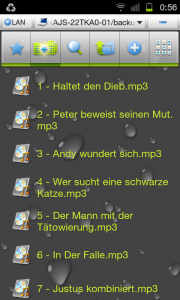
Mittels des Mehrfachauswahl-Buttons (der zweite von links) könnt ihr nun alle Dateien auswählen, die ihr abspielen wollt.
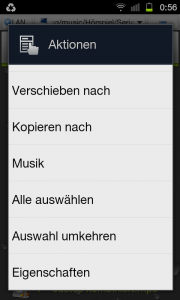
Wenn ihr nun lange auf eine Datei drückt, öffnet sich folgendes Menü. Hier wählt ihr bitte “Musik” und danach “Wiedergeben/Abspielen” aus.
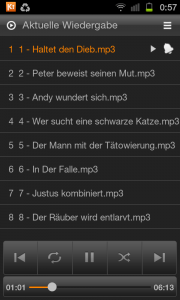
Wenn ihr alles richtig gemacht habt, seht ihr nun die Musicplayer-Ansicht des ES Explorers und die Musik wandert direkt von eurer Festplatte über die Fritzbox auf euer Gerät.
Ich hoffe der Artikel hilft dem ein oder anderen von euch weiter. Streamt ihr auch Musik auf eure Androidgeräte? Wenn ja, wie? Hinterlasst mir einen Kommentar.
Viele Grüße,
Raffi

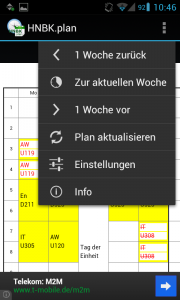

wow, hatte die app schon lange auf dem phone, wusste allerdings nicht dass das so easy funktioniert. reibungslos auf dem ersten anlauf und in weniger als als 1 minute. danke für den tip!
streame vom laptop in der wohnung auf mein htc one x plus beim auto putzen und rasen mähen. ging sogar noch beim keller aufräumen. das feld domain kann man freilassen. ip-adresse, benutzername und passwort eingeben und einen namen gewählt, der dann anstatt der ip erscheint. es empfiehlt sich eine statische ip für das gerät von dem man streamen möchte.
musik, bilder oder videos sollten in den “eigenen bibliotheken” liegen oder in freigegeben ordnern. direkter zugriff auf zb auf c und d wird verweigert. könnte allerdings aber auch an diversen berechtigungen liegen. hab mich dann nicht weiter damit beschäftigt, funktioniert für mich so wie’s ist hervorragend.
grtz
Vielen Dank für den genialen Denkanstoß! Ich habe mir die Finger wund probiert, um *irgendwie Musik auf mein SGS2 zu streamen. Auf die Idee mit den Netzwerk-Shares war ich noch nicht gekommen. Ich hab zwar die USB-Platte nicht an einer Fritz-Box sondern über ein WD-TV live angeklemmt aber das funktioniert genauso fluffig. Nochmal Danke!
Hallo,
kann ich den auch die Musikdatei sofort über wdtv und musikanlage streamen oder geht die Musikwiedergabe nur über das Handy bzw. Tablet??
Wäre um eine Antwort dankbar
Gruß
dumbo
Moin Raffi,
jau bin hier bei Dir eigentlich noch relativ regelmäßig am lesen. Und hier haste ja mal ‘nen Thema erwischt zudem ich auch was (halbwegs) sinnvolles beitragen kann. Bei dem ganzen Gecode halte ich mich lieber raus ;)
Natürlich ist meine Lösung nicht gerade energieeffizient. Ich hatte auch überlegt, einfach eine externe an die FritzBox zu hängen, habe mich aber schlussendlich dagegen entschieden, weil ich den Komfort den iTunes für mich mit sich bringt nicht missen wollte. Und da das gute alte XP-Schätzchen eh beschäftigungslos rumstand, wurde dieses dann eben kurzerhand zum Musikrechner erklärt und via RivaTuner das eingebaute Sapphire-Monster zum schweigen gebracht, sodass es auch nicht stört wenn der Rechner nebenbei läuft.
Gmote kenne ich noch nicht, sieht aber von den Screenshots sehr ähnlich aus. Da aber nicht ausdrücklich vom iTunes-Support gesprochen wird, gehe ich davon aus, dass dieser wohl auch nur bedingt gegeben sein wird. Gibt ja einige allg. Remote-Apps, die zwar VLC und Konsorten sehr gut abdecken, dann aber meistens mit iTunes nicht oder nur teilweise kommunizieren können. Apple ist da wohl sehr eigen, mit ihrem Remote-Protokoll. Ist wahrscheinlich sogar gewollt, da die iPhones iTunes-Remote ja von Haus aus an Bord haben, und man sich dieses Kaufargument gegenüber Android erhalten möchte.
Gruß Marten
Oh, der Comment sollte eigentlich an den Strang unten. Schon blöd, wenn man nochnichtmal die Benutzung des Antworten-Buttons fehlerfrei hinbekommt. Naja, eindeutig Nachwirkungen der Silvesternacht. Sei doch so gut und verschieb den Kram nach unten ;)
Ich kann den leider nicht verschieben… Nur selbst erstellen unter deinem Namen, aber dann ist meim Bild daneben. Ich finde ihn an diesem Platz aber auch nicht schlecht. ;)
danke für die detaillierte beschreibung. sicherlich auch für andere sachen als musik durchaus merkenswert.
für die musike nutze ich selbst allerdings google music, da erübrigt sich deine variante.
Google Musik hatte ich auch mal zwischen den Fingern. Hab mir sogar die Mühe gemacht einen Großteil meiner Musik in Google Cloud zu pusten. Richtig warm geworden bin ich damit trotzdem nicht, weil ich die App zu unübersichtlich fand. Mag aber auch daran liegen, dass ich einfach ein Mensch bin, der alles in einer klaren Ordnerstruktur braucht.
Viele Grüße,
Raffi
p.s.:
Viele Grüße an meiner alte Heimat… Du kommt doch aus GS, oder?
jep. :)
aber was hast du gegen die struktur von gm? ist doch alles sauber nach interpret, album und -sofern vernünftig getagged – auch nach genre sortiert.
aber er upload hat echt ewig gedauert…
Ebenfalls einen Tipp wert ist die Android-App TunesRemote+. Passt in den Themenkomplex Android/W-Lan/Musik, selbst wenn sie nichts mit Streaming ansich zu tun hat.
Habe meine gesamte Musik über iTunes am laufen (meiner Meinung nach das absolut beste Tool zum verwalten, Playlsts etc.) und auf einem eigenen XP – Rechner laufen. Dieser Rechner war über, weil duchaus schon betagt und für den permanenten Arbeitseinsatz zu langsam, läuft jetzt als quasi “Musikserver” permanent.
Also vereinfacht so: Rechner mit iTunes an der Heimkinoanlage.
Die Android-App TunesRemote+ (kostenlos) macht nun nix anderes als Euer Android-Phone zur iTunes Fernbedienung über W-Lan umzubauen. Und zwar mit vollem Zugriff auf die gesamte Mediathek inkl. Playlists, Internetradio etc. Sogar die Coverbilder werden auf dem Smartphone angezeigt.
Eigentlich eine unnötige Spielerei iTunes fernzubedienen, da der Rechner in der Regel eh 2 Meter weiter steht. Das schöne ist aber, dass man sich nun (einfach iTunes auf dem Rechner in den Autostart), wenn man wie ich einen Rechner nur für Musik am laufen hat, bei diesem Bildschirm, Maus und Tastatur schenken kann und somit nurnoch den Tower an der Musikanlage stehen hat.
Somit muss ich also nur morgens beim aufstehen einmal am Rechner den Power-Knopf drücken, der Rest läuft übers Android-Smartphone.
Hey Marten,
danke für den Kommentar und schön, dass du immer noch mitliest. :)
Das klingt auch alles sehr schön, was du da beschreibst, jedoch geht es in einem Punkt an meiner Intention, Strom zu sparen, vorbei, da bei deiner Lösung ein Rechner laufen muss.
Aber für den passenden Anwendungszweck sicherlich eine schöne Lösung. Was auch in die Richtung geht ist Gmote ( https://market.android.com/details?id=org.gmote.client.android ). Kennst du das schon?
Viele Grüße,
Raffi